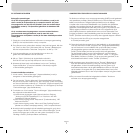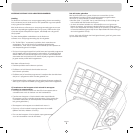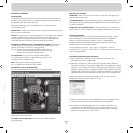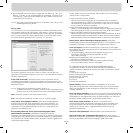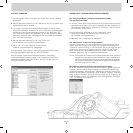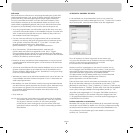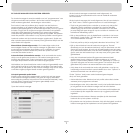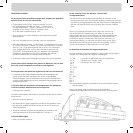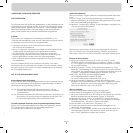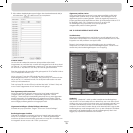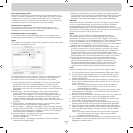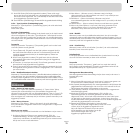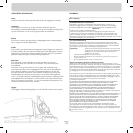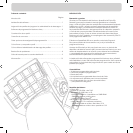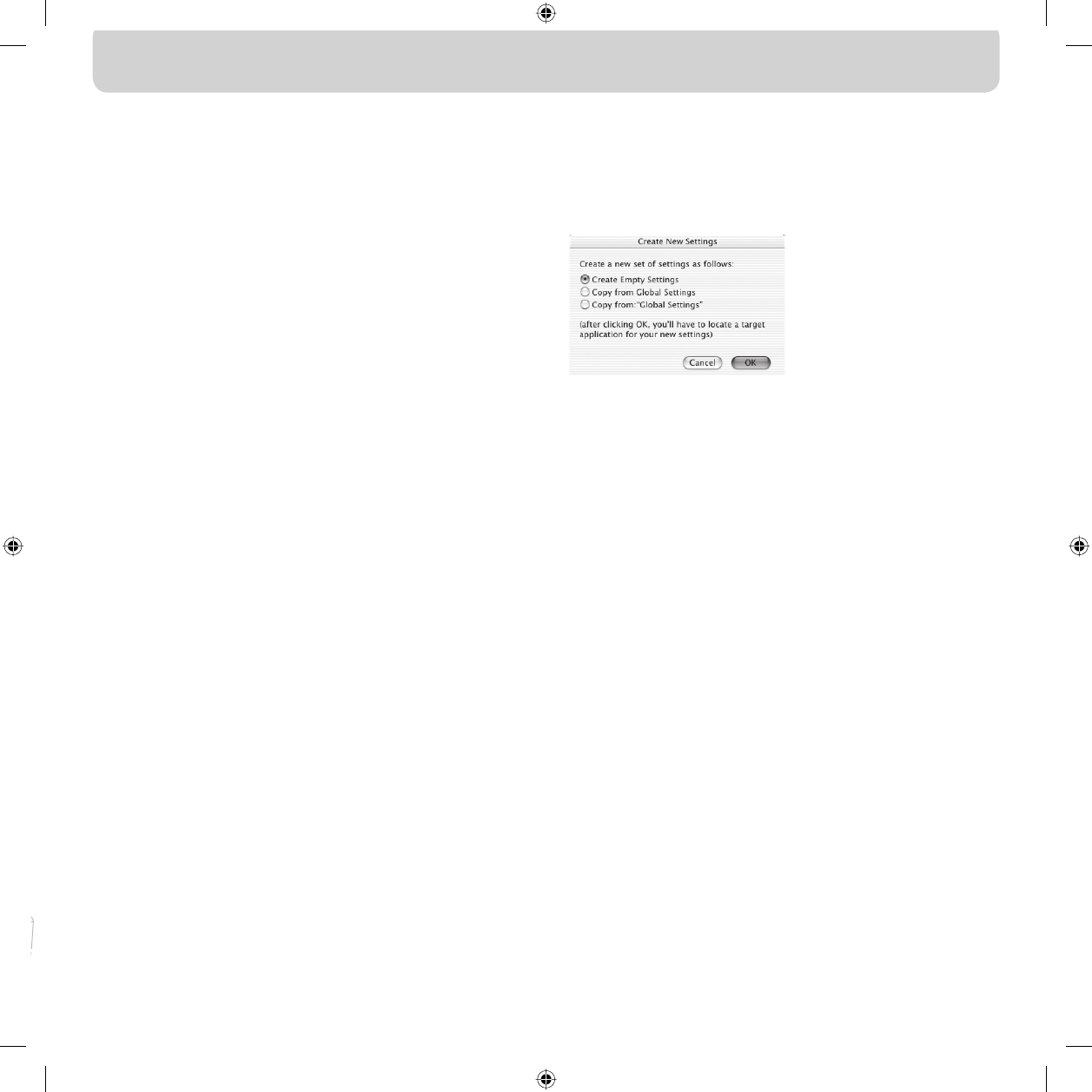
HANDLEIDING VOOR MAC
®
GEBRUIKERS
APPLICATIES KIEZEN
De software laadt een profiel dat gebaseerd is op de instellingen en de
applicatie die je momenteel uitvoert. Als er voor de huidige applicatie
geen profiel bestaat, gebruikt de software het “Global Settings”-profiel.
Het Global Settings-profiel is van toepassing op alle applicaties die
geen profiel hebben dat je hieraan specifiek hebt toegewezen.
Profielen
Een profiel is een toegewezen verzameling knopdrukken op de
controller die verschillende acties uitvoert. Hieronder vind je een aantal
voorbeelden van acties die je kunt programmeren:
• Eén toets—een knop op de controller laten werken als
een toets op het toetsenbord.
• Macro’s—opnamen van reeksen aanslagen op het toetsenbord die
worden uitgevoerd wanneer je een bepaalde knop indrukt.
• Drie shift-modes—de controller kan voorzien zijn van drie shift-
knoppen die het aantal functies dat je onder de andere knoppen
kunt programmeren met een factor vier vermenigvuldigen.
• Muis—je kunt de gamecontroller programmeren voor het invoegen
van muisklikken.
Zie het hoofdstuk “Wat je over profielen moet weten” voor meer
informatie over het aanmaken van profielen. Zie het hoofdstuk “Wat je
over de interface moet weten” voor een beschrijving van de interface
en de mogelijkheden ervan.
WAT JE OVER PROFIELEN MOET WETEN
Eenvoudige profielen aanmaken
Er volgt nu een eenvoudig praktijkvoorbeeld van de toepassing van de
tool voor het aanmaken van profielen met gebruikmaking van NAPS
(Nostromo Array Programming Software).
Let op: Dit voorbeeld bestrijkt niet alle eigenschappen van de
software. Meer informatie hierover vind je in het hoofdstuk
“Hoofdinterface”.
Let op: Alle schermafdrukken zijn afkomstig van de Mac OS X-versie van
de software. De interface hiervan is dezelfde als van Mac OS 9
en de bedieningsknoppen zitten op dezelfde plaats.
De NAPS-applicatie (Nostromo Array Programming Software) starten
Bij Mac OS X is deze geïnstalleerd in de map met applicaties; in Mac
OS 9 vind je deze in het menu van het configuratiescherm.
Nu verschijnt het hoofdscherm van NAPS.
Applicaties selecteren
Het pop-upvenster “Target” geeft aan welk profiel bij welke applicatie
hoort.
1. In het “Target” pop-upvenster selecteer je nu “New Settings…”
(Nieuwe instellingen); er verschijnt een dialoogvenster met de vraag
wat je als basisinstelling wilt gebruiken.
2. Selecteer “Create Empty Settings” (Lege instellingen aanmaken) om
met een schone lei te beginnen.
Het Nostromo array-scherm toont nu een standaard file-chooser. In
Mac OS X moet je nu in de applicatiemap “TextEdit” opzoeken en
selecteren. In Mac OS 9 moet je “SimpleText” opzoeken en selecteren.
Eéntoets-events toewijzen
1. Klik op de hardpoint van knop 01 of druk op knop 01 van de
controller. Hierdoor verandert het pop-upvenster “Trigger” in “Button
01”. De “Trigger” pop-up vermeldt aan welke knop op de controller
we de actie toewijzen.
2. Het pop-upvenster “Action” wordt standaard ingesteld op “Type
Keystroke” (Toetsaanslag typen). Hiermee geef je aan dat je wilt dat
de controller een toetsaanslag op het toetsenbord simuleert als je de
in “Trigger” aangegeven bedieningsknop aanraakt. Dit is juist.
3. Klik in het “Keystroke” (Toetsaanslagen)-gebied.
Het configuratiescherm markeert dit vakje
en wacht totdat je een toets indrukt. Druk op “a”.
4. Het pop-upvenster “Frequency” bepaalt hoe de toets moet
reageren. De standaardinstelling is “Hold Down” (Ingedrukt houden).
“Hold Down” geeft aan dat de toets ingedrukt blijft zolang je de
toets op de controller vast houdt. Dit is juist.
Macro’s toewijzen
Een macro is een reeks toetsaanslagen die uitgevoerd
wordt wanneer je de triggerknop op de controller indrukt.
1. Klik op de hardpoint van knop 02 of druk op knop 02 van de controller.
Hierdoor verandert het pop-upvenster “Trigger” in “Button 02”.
2. Verander de pop-up “Action” in “Run Macro” (Macro uitvoeren).
3. Selecteer “New Macro...” in de “Macro” pop-up. Hierdoor verschijnt
het dialoogvenster “Edit Macro” (Macro bewerken).
4. Voer als naam voor deze macro “My Macro” in.
5. Ga met de tabulatortoets naar de eerste besturingsknop van
“Keystroke” (Toetsaanslag).
6. Typ “hi there”. Deze toetsen worden in de verschillende vakjes voor
toetsaanslagen ingevuld. Als je een fout maakt, druk dan op de
knop “Clear” (Wissen) en probeer het opnieuw.
Pagina
9